Conexiones básicas
El siguiente diagrama muestra la conexión básica de tu MXN10 a un amplificador.
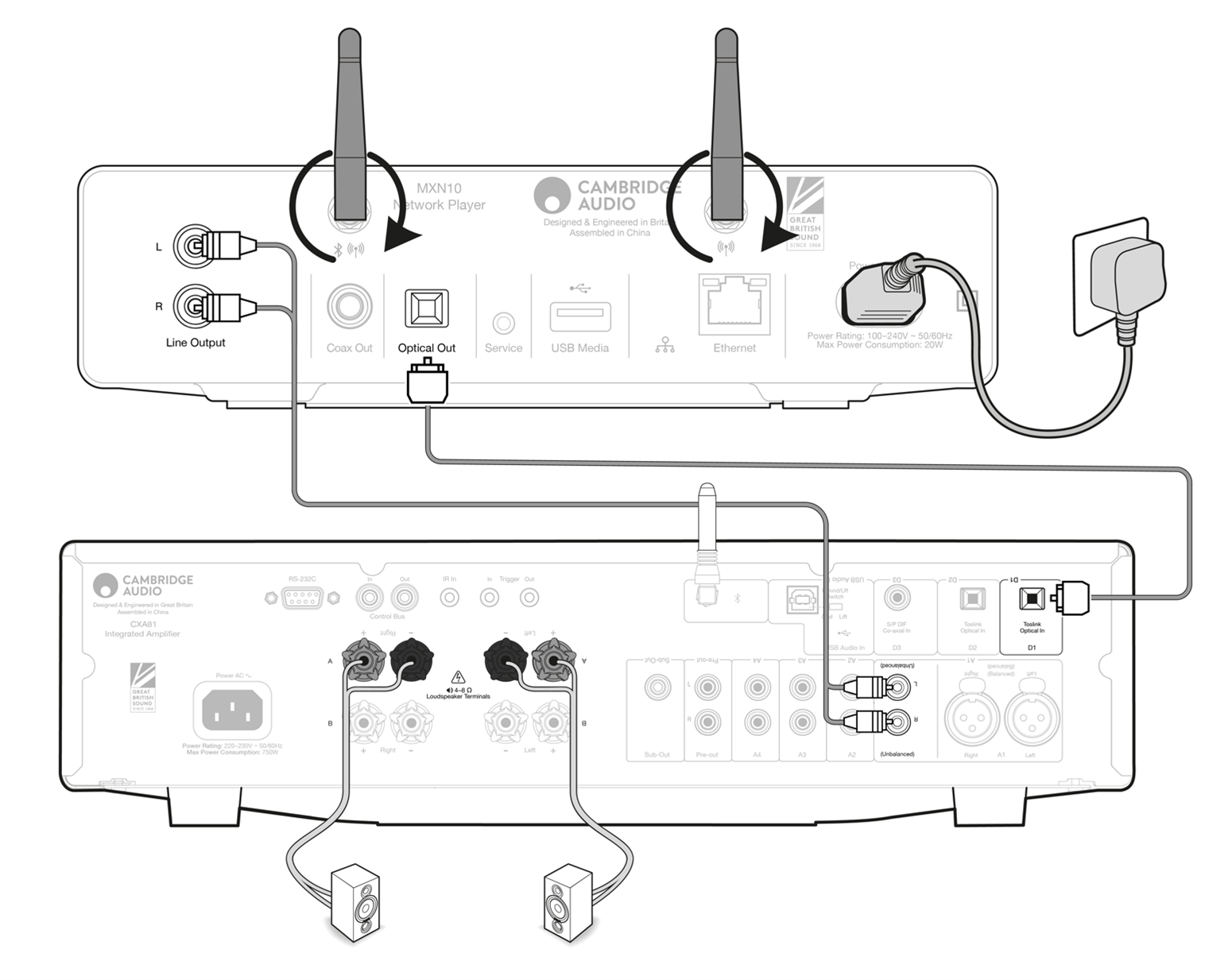
Conexión a Wi-Fi
Nota Importante: Es de vital importancia que tu MXN10 permanezca conectado a una red de Internet siempre que sea posible, ya sea a través de Wi-Fi o Ethernet. Esto asegurará que la unidad sea actualizada regularmente para cumplir con los protocolos de seguridad esenciales, la compatibilidad con terceros y los últimos requisitos de software.
Si no se realiza el mantenimiento de tu dispositivo con actualizaciones periódicas de firmware proporcionadas por Cambridge Audio, se anulará la garantía del producto y es probable que con el tiempo cause graves daños a la unidad. Asegúrate de que tu unidad esté actualizada a la versión de firmware más reciente. Puedes encontrar información sobre la última versión de firmware para el MXN10 aquí.
Nota: El MXN10 no es compatible con redes de portales cautivos. El MXN10 puede conectarse a redes WiFi de 2,4GHz/5GHz.
Conexión a una red cableada
- Conecta un cable de red (cable Ethernet directo de categoría 5/5E) entre el MXN10 y tu enrutador.
- Tu MXN10 ahora se conectará automáticamente a la red.
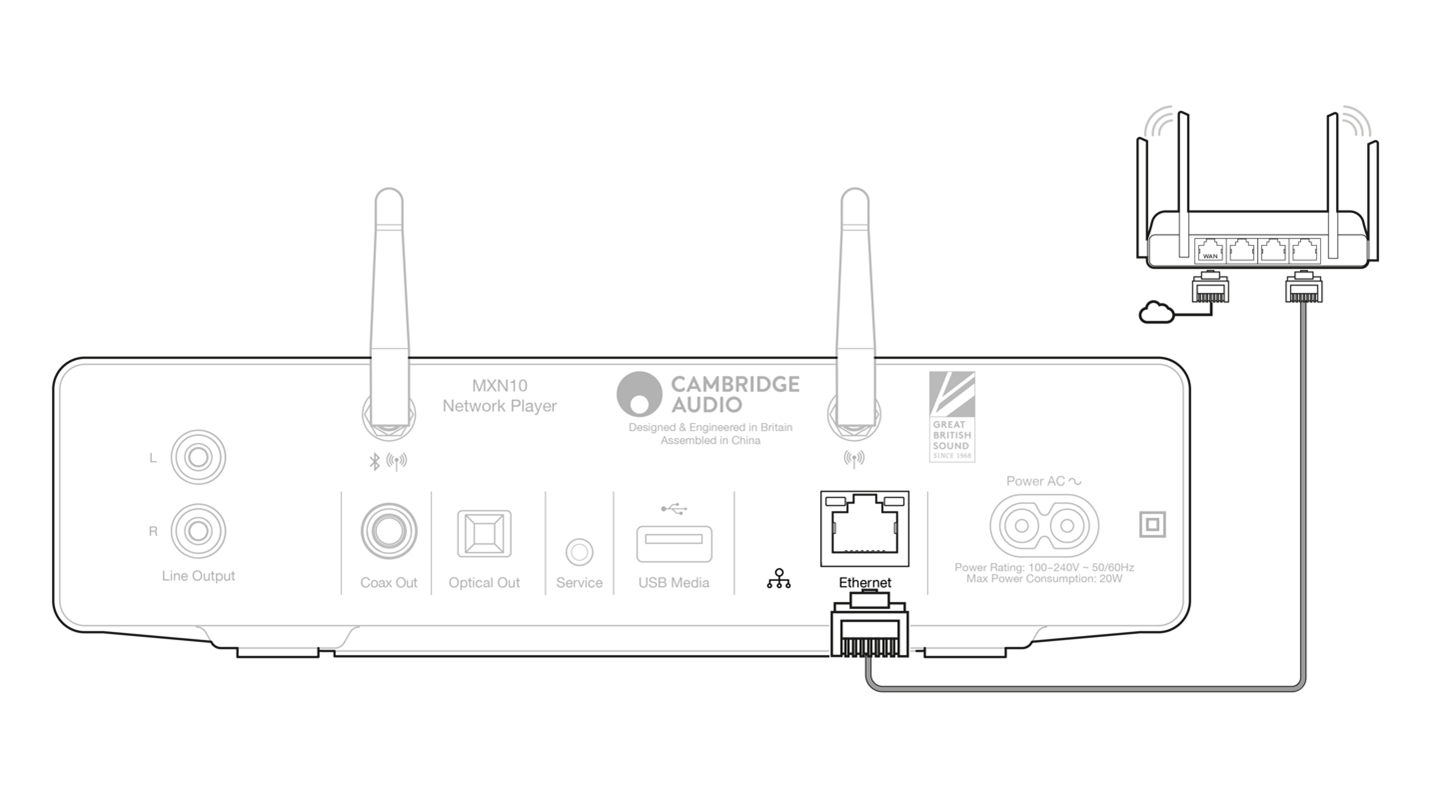
Conexión a una red inalámbrica
iOS:
- Asegúrate de que tu MXN10 esté dentro del alcance de tu enrutador inalámbrico y luego enciende la unidad.
- Ve a la configuración de Wi-Fi en tu dispositivo iOS y en 'CONFIGURAR NUEVO ALTAVOZ AIRPLAY' selecciona 'MXN10'.
- Una vez conectado, para completar la configuración de la unidad, descarga e instala la aplicación StreamMagic desde Apple App Store.
Android:
- Asegúrate de que tu MXN10 esté dentro del alcance de tu enrutador inalámbrico y luego enciende la unidad.
- Descarga e instala la aplicación StreamMagic desdeGoogle Play Store.
- Abre la aplicación StreamMagic y selecciona 'Conectar'.
- En Elegir un dispositivo, selecciona 'Configurar un nuevo dispositivo' y luego elije el MXN10.
- Selecciona 'Conexión Inalámbrica' y luego 'Continuar'.
- Tu dispositivo Android ahora mostrará todos los dispositivos Wi-Fi disponibles en el rango. Selecciona 'Configuración: MXN10'.
- Una vez conectado, se te pedirá que ingreses tu contraseña de red Wi-Fi. Ingresa la contraseña y selecciona 'Continuar'.
- Tu MXN10 ahora se conectará a tu red Wi-Fi, esto puede demorar hasta un minuto.
- Una vez conectado, completa la configuración inicial de tu unidad dentro de la aplicación StreamMagic.